عند فقدان جهاز التحكم عن بُعد الخاص بالتلفاز نبحث في العادة عن التطبيق التابع للشركة المُصنّعة للتلفاز للتحكم فيه بدلًا من جهاز التحكم عن بُعد. ولكن، إذا كان لديك تلفاز ذكي متوافق مع آيفون، مثل تلفاز Roku أو Fire TV ، أو Apple TV 4K، فيمكنك الاستغناء عن أي من التطبيقات التابعة للشركات المُصنعة لأجهزة التلفاز، والبدء باستخدام هاتف آيفون كجهاز تحكم عن بُعد.
كيف تستخدم هاتف آيفون الخاص بك كجهاز تحكم عن بُعد للتلفاز؟
للبدء باستخدام جهاز آيفون كجهاز تحكم عن بُعد، اتبع الخطوات التالية:
1- تأكد من اتصال جهاز آيفون والتلفاز أو جهاز البث بشبكة الإنترنت نفسها.
2-افتح مركز التحكم الخاص بهاتف آيفون عن طريق التمرير لأسفل من أعلى يمين الشاشة.
موضوعات ذات صلة بما تقرأ الآن:
3- حدد رمز AirPlay أو رمز جهاز التحكم عن بُعد Remote Control الظاهر في مركز التحكم
إذا لم يظهر رمز جهاز التحكم عن بُعد في مركز التحكم الخاص بك، يمكنك النقر فوق أيقونة AirPlay، وهي أيقونة في شكل دوائر تحتوي على مثلث في الأسفل، وموجودة في الجهة اليُمنى العلوية.
أو يمكنك اتباع الخطوات التالية لإظهار رمز جهاز التحكم عن بُعد في مركز التحكم:
- افتح تطبيق (الإعدادات) Settings.
- انقر فوق خيار (مركز التحكم) Control Center.
- انقر فوق علامة الجمع الخضراء الموجودة بجانب خيار Apple TV Remote.
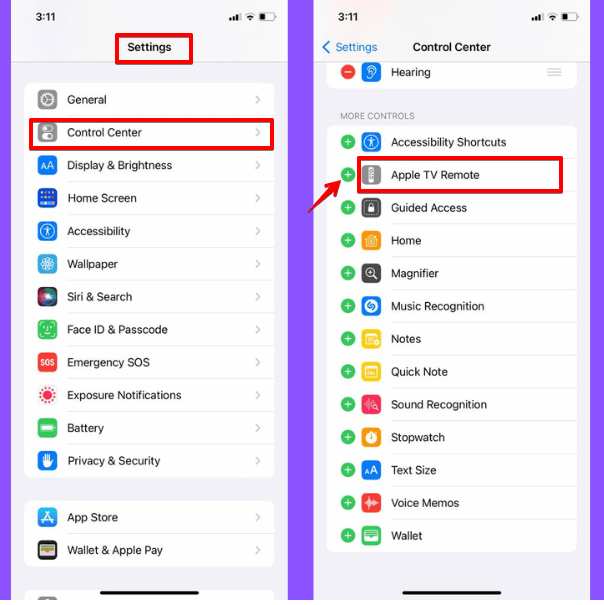
4- ستظهر لائحة تتضمن أجهزة التلفاز المتاحة والمتصلة بشبكة الإنترنت نفسها مع آيفون، والمتوافقة مع AirPlay. يمكنك من خلال تلك اللائحة تحديد التلفاز الذي تريد التحكم فيه.
إذا نقرت فوق أيقونة AirPlay، فستبدو شاشة الهاتف مثل الصورة التالية. حدد اسم التلفاز الذي تريد التحكم فيه، وسيظهر رمز جهاز التحكم عن بُعد في الأعلى.
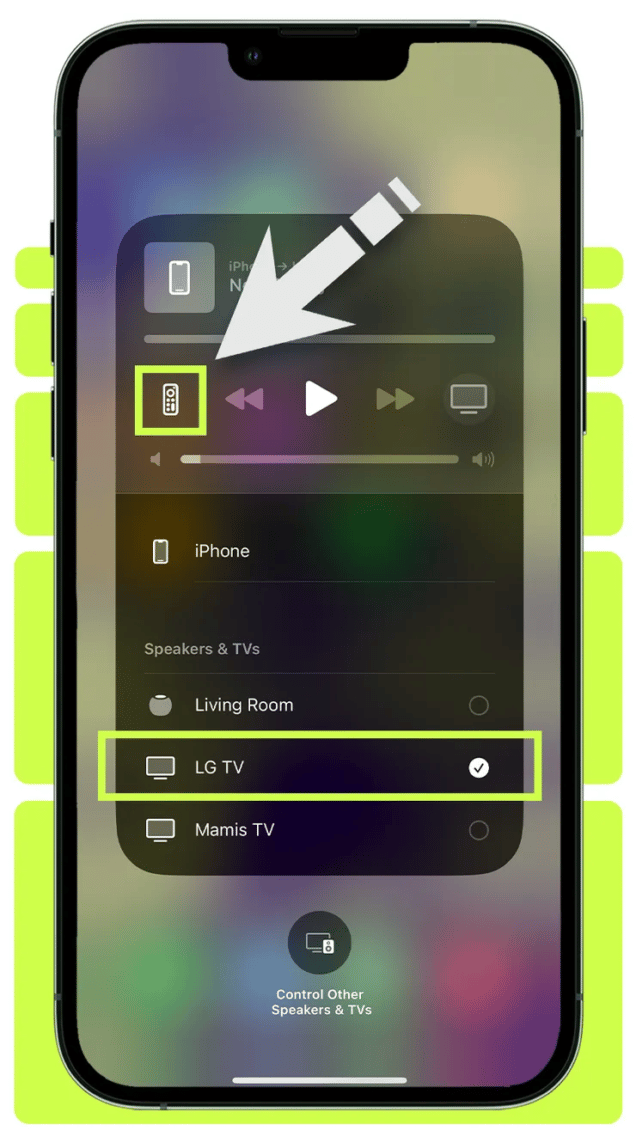
وإذا نقرت فوق رمز جهاز التحكم عن بُعد من مركز التحكم، ستنتقل مباشرة إلى قائمة أجهزة التلفاز المُتاحة، وستبدو شاشة الهاتف مثل الصورة التالية. حدد اسم التلفاز الذي تريد التحكم فيه.
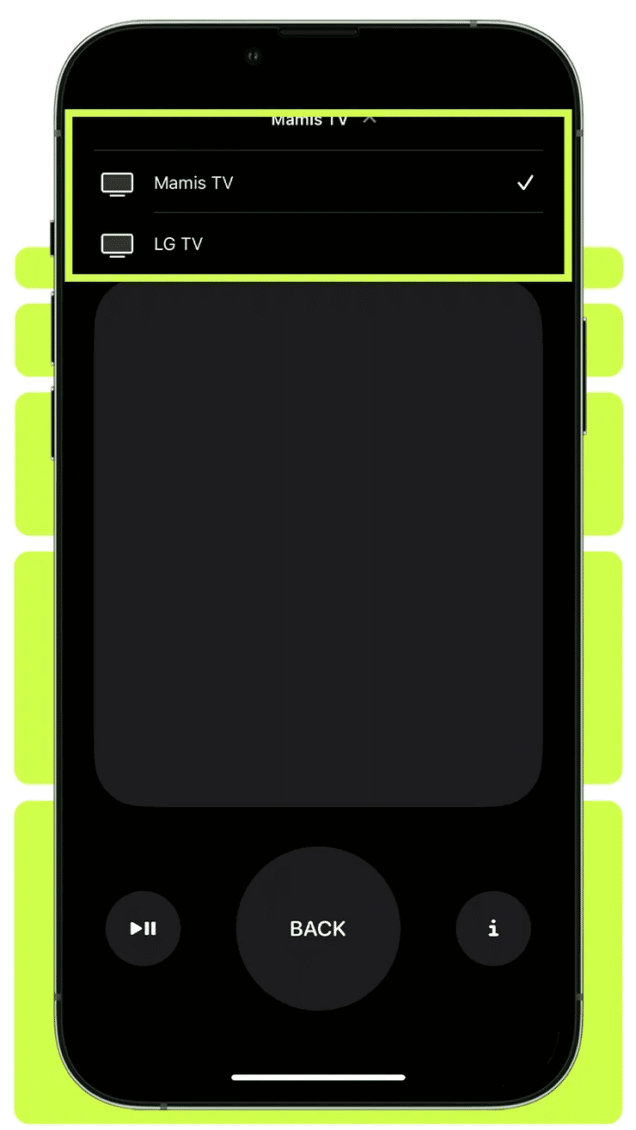
5- بعد تحديد اسم التلفاز سيصبح هاتف آيفون الخاص بك يعمل كجهاز تحكم عن بُعد لذلك التلفاز، ويمكنك البدء باستخدامه لتغيير القنوات، والتحكم في الصوت. وسيبدو مظهر شاشة آيفون كالصورة التالية:
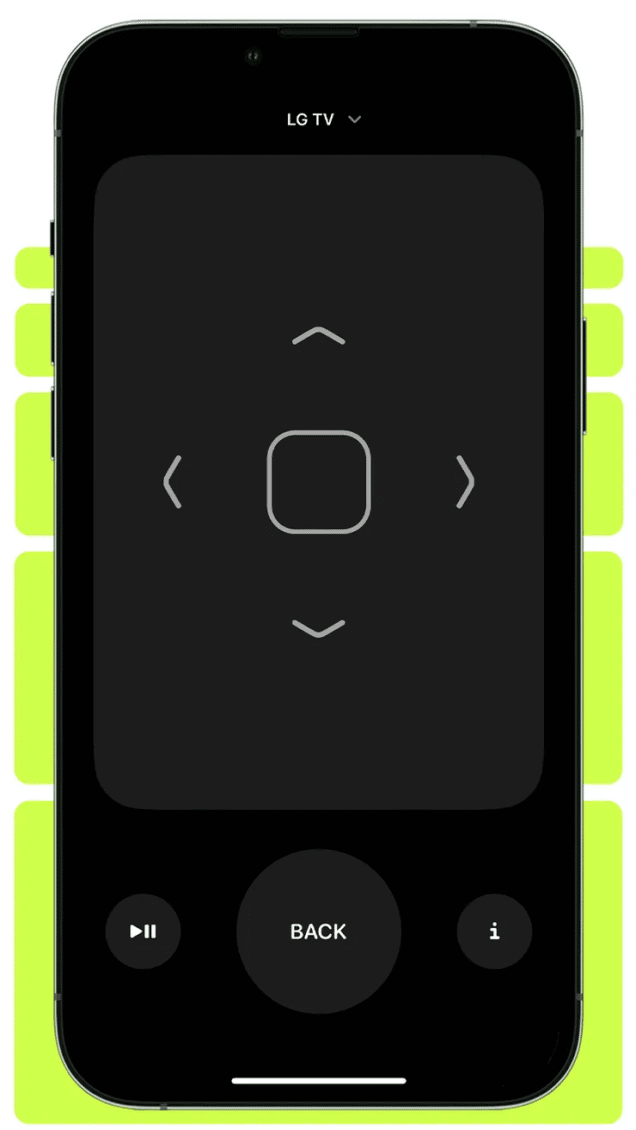
هل يمكن استخدام هاتف آيفون كجهاز تحكم عن بُعد لتلفاز غير ذكي؟
يمكن ذلك في حال إضافة جهاز Apple TV 4K. وإلا يجب تنزيل تطبيق منفصل لاستخدام هاتف آيفون كجهاز تحكم عن بُعد، مثل تطبيق أو Fire TV أو Roku TV.
